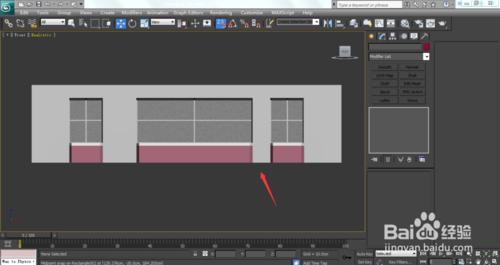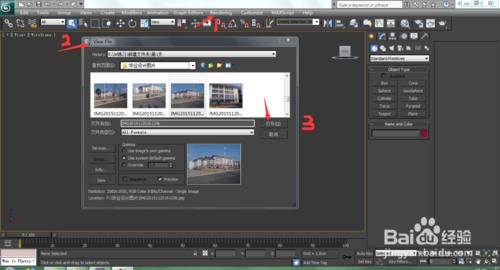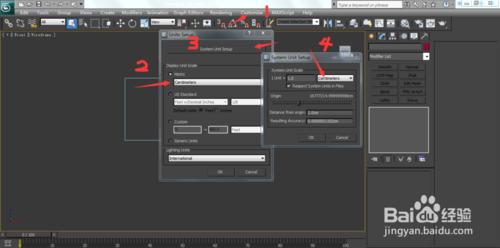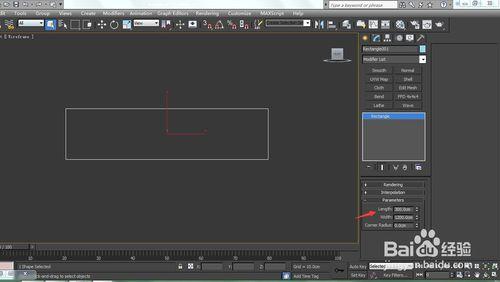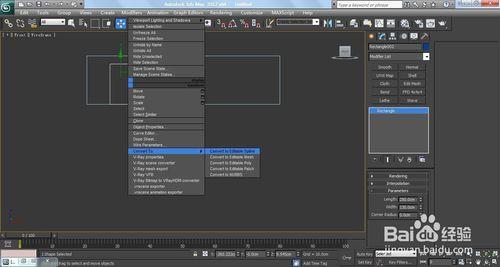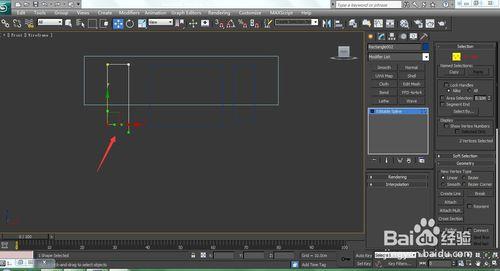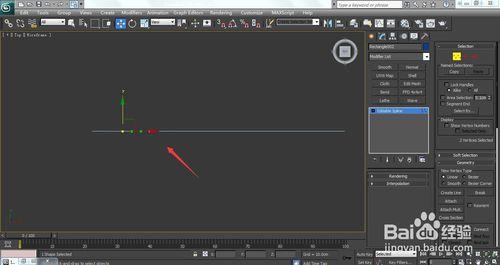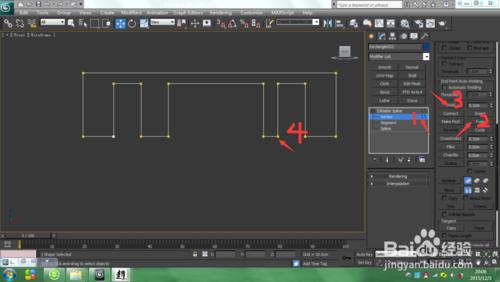對於房屋的建模,經常用到可編輯多邊形,我們說為高級建模。很多房屋房間的結構是相同的,有相同的窗,相同的格柵等等,只要有相同元素,我們就可以只做相同元素,之後再複製拼接成為一棟房子。做的這相同的元素我把它叫成部件,那麼如何製作呢?
工具/原料
硬件:裝max軟件能正常運行的電腦
軟件:3ds max2012
方法/步驟
一:打開max軟件,我習慣將視窗切換為一個,去掉視窗中的網格,點擊菜單rendering渲染找到下拉菜單中的view image file選項,打開要參考的圖片,這樣只要不關閉窗口,圖片會一直顯示在視窗,方便我們隨時觀看操作。
二:仔細觀看圖,可滑動鼠標將圖最大化顯示一角,發現圖中的相同元素,可以看到圖中左下角的每一層都是相同的,那麼我們就可以只做出一層。
三:點擊二維線按鈕,選擇rectangle矩形二維線,在視窗中創建一個矩形框。點擊菜單Customize找到單位設置unit setup,更改單位為釐米。
四:如果覺得顯示圖片的窗口礙事,看清楚結構後我們可以小化窗口,點擊小化窗口。按照現實生活中牆體的比例來設置更改二維線的長寬,這裡是三間房屋,我設置的長為1200cm,高為400cm。
五:再創建一個矩形框,選中創建的矩形框,右擊將其轉化為可編輯樣條線,複製兩個如圖,調整點,如圖所示。
六:切換到頂視圖看所有的二維線是不是在同一平面上,如果是則為一條直線。再切換回front前視圖,將所有的矩形框都attach塌陷成為一個整體,右擊結束塌陷。
七:將所有塌陷成為一個整體的樣條線切換到線段層級,找到參數面板中的修剪trim,將視窗中的樣條線多出部分剪切掉,留出窗戶的位置。
八:由於剪切掉線段後,不再連接在一起,點都是斷開的,所有將樣條線切換到點成績,將斷開的點fuse融合,再weld焊接。
九:當所有的點都焊接好後,找到擠出修改器,將樣條線擠出20cm厚度。
十:根據圖片我們知道窗下面有凸起的柵格,將視圖切換到頂視圖,在窗口位置創建一條閉合線段如下圖第一張所示。再將線段擠出,在前視圖來調整擠出位置。
十一:複製一個剛擠出的物體,右擊將其轉換為可編輯多邊形,點層級調節高度。
十:切換到前視圖,打開2.5維捕捉,選擇點捕捉,在標準幾何體中找到片plane,在窗口創建一片,更改段數。
十三:將plane片轉換為可編輯多邊形,去到邊層級,選中片中所有的線將所有的線提出了。
十四:將提出的線可渲染,渲染為圓柱體或者方形柱,轉換為可編輯多邊形。
十五:同樣的方法可以做出其他窗框,最後如下圖,這就是一房屋部件。
注意事項
注意部件比例尺寸
記得捕捉一定是2.5維捕捉